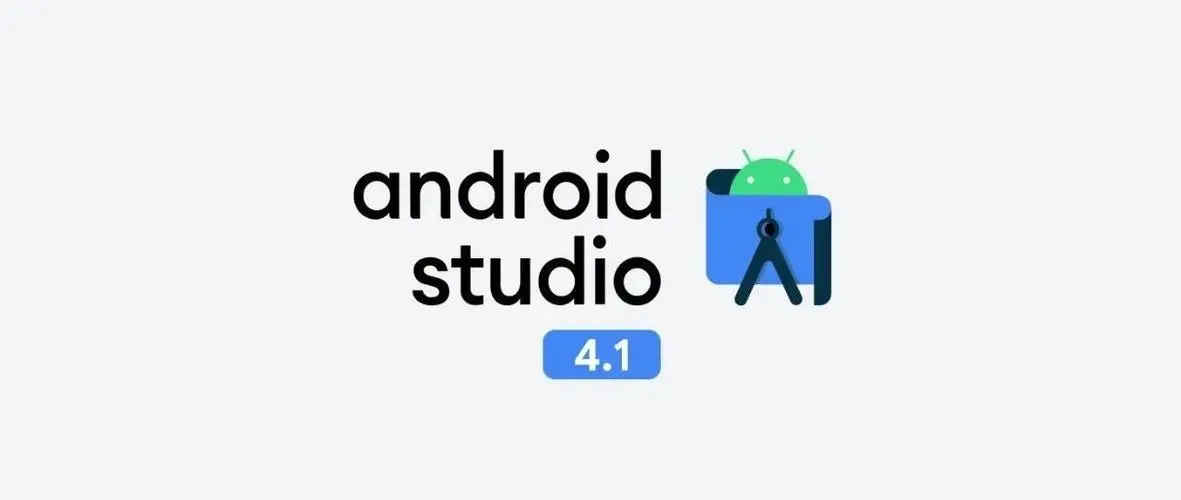
前言
在移动互联网时代,作为一个测试工程师,更多的工作也是测试App,在学习了App自动化测试之后,想要实践,就要先安装好一套App自动化测试的环境,第一步就是要安装好AndroidStudio环境,这样就可以使用adb工具,并且使用appium来运行我们的测试脚本。本文就来给大家介绍一下安装android studio的步骤。
安装JDK
-
需要安装1.8版本的JDK,Linux系统通过apt/yum安装openjdk即可,Mac可以通过brew安装,win10的话,可以从学院提供的百度网盘中下载小于200版本的JDK1.8,因为达到200版本在WIn10安装的时候会有闪退的问题
-
安装过程全程默认即可,不需要更改
-
安装完毕后需要配置环境变量:首先是JAVA_HOME,是一个独立的环境变量
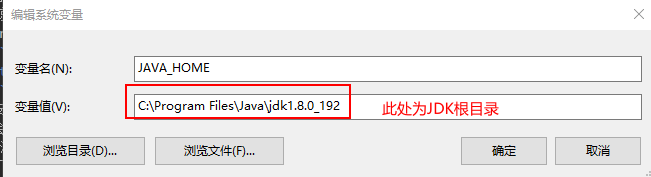
-
还有path环境变量中需要配置几项:
%JAVA_HOME%
%JAVA_HOME%\bin
%JAVA_HOME%\jre\bin
安装Android Studio
- 官网下载地址
- 通过官网下载Android Studio对应版本后,直接安装即可
- 电脑配置比较低的同学可以参考下面的链接,只安装sdk。可以的话还是建议按照本帖,安装Android Studio https://ceshiren.com/t/topic/18
初始化Android环境、安装SDK
- 安装Android Studio之后初次启动的时候会需要进行环境的初始化,安装的时候使用标准安装即可。现在国内可以正常访问dl.google.com这个域名了,所以不用配置特殊手段也可以正常安装SDK等内容
SDK默认需要安装的部分
- 在AndroidStudio欢迎界面打开SDKmanager,在SDK Tools目录下按照如下选择进行安装,注意其中的Build-Tools部分参考最下方的GIF
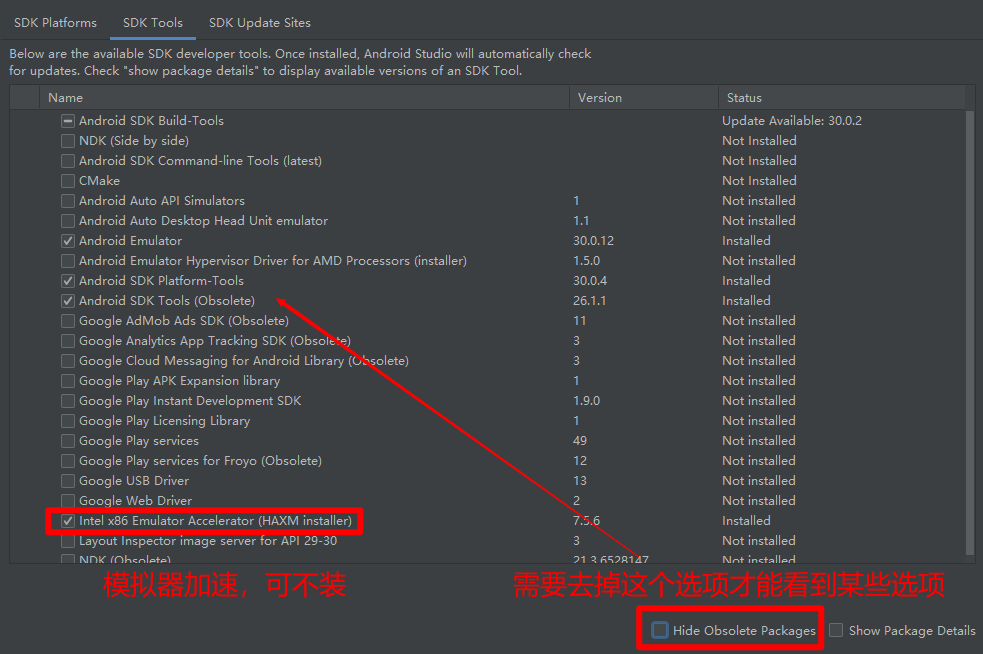
配置环境变量
Win
- 在系统变量中新建一个变量,名字为
ANDROID_HOME,值为电脑SDK的根目录,一般默认安装的路径为C:\Users\用户名\AppData\Local\Android\Sdk(用户名为你电脑登录用户的用户名),可以去自己的文件夹下查看具体路径,不要写错 - 修改系统变量中的path变量,添加四条内容,因为可能会有其他软件也带有adb执行文件,未免出现问题,尽量将这四项配置到较靠前的位置
%ANDROID_HOME%\emulator
%ANDROID_HOME%\tools
%ANDROID_HOME%\tools\bin
%ANDROID_HOME%\platform-tools
Linux/Mac
- 在环境变量中配置
ANDROID_HOME变量,值为SDK的根目录,之后将四个文件夹配置到path变量中,并使用source命令或者重启让配置生效
注意!其中的分隔符是英文的冒号,最后结尾不要忘了加上$PATH,修改PATH变量要慎重,确认没问题再保存,不然容易出现系统挂掉的情况
export PATH="$ANDROID_HOME/emulator:$ANDROID_HOME/platform-tools:$ANDROID_HOME/tools:$ANDROID_HOME/tools/bin:$PATH"
确认配置是否生效
- 在命令行执行
adb version,确认没有报错,提示的adb位置是之前所安装的sdk目录下 - 在命令行执行
emulator -version,确认没有报错,并且显示了Android emulator version信息
修改build-tools版本
- 由于默认会安装最新版本的bulid-tools,但是30版本开始build-tools配合jdk1.8会报错,所以需要手动降级到29版本,具体降级方法见下图(可以点击查看大图!)
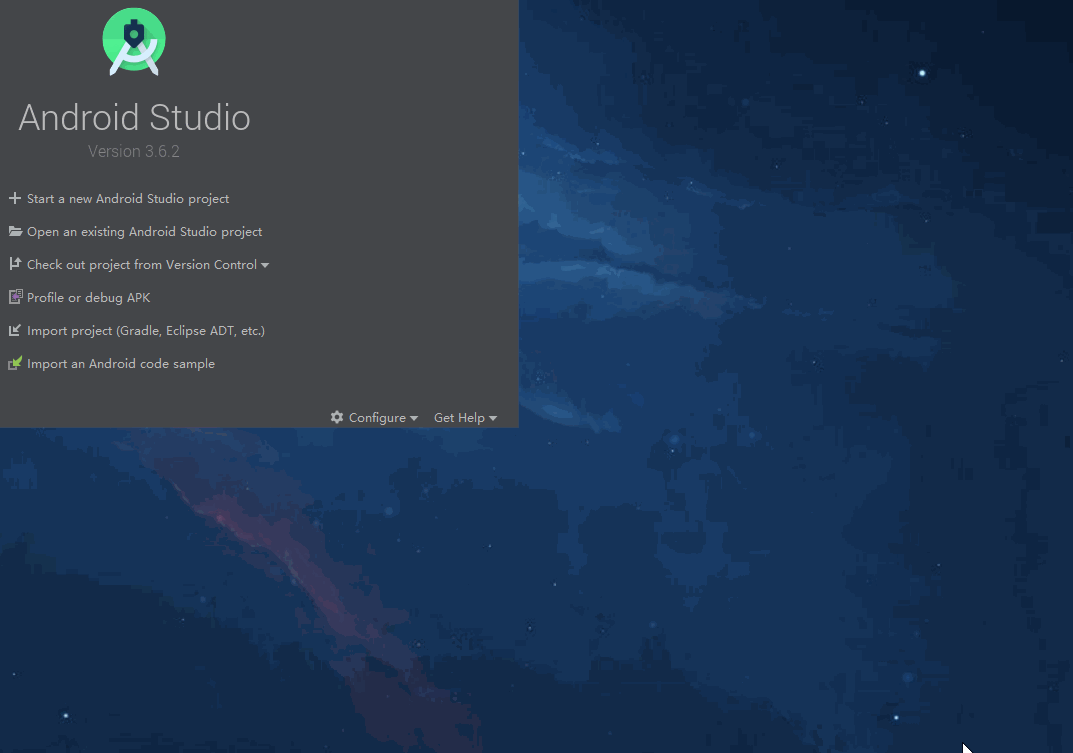
总结
本文主要介绍了安装Android Studio的步骤,安装时,我们需要注意配置环境变量的步骤,不要漏了任何一个环境变量,还有就是注意build-tools的版本。希望本文可以帮到大家。
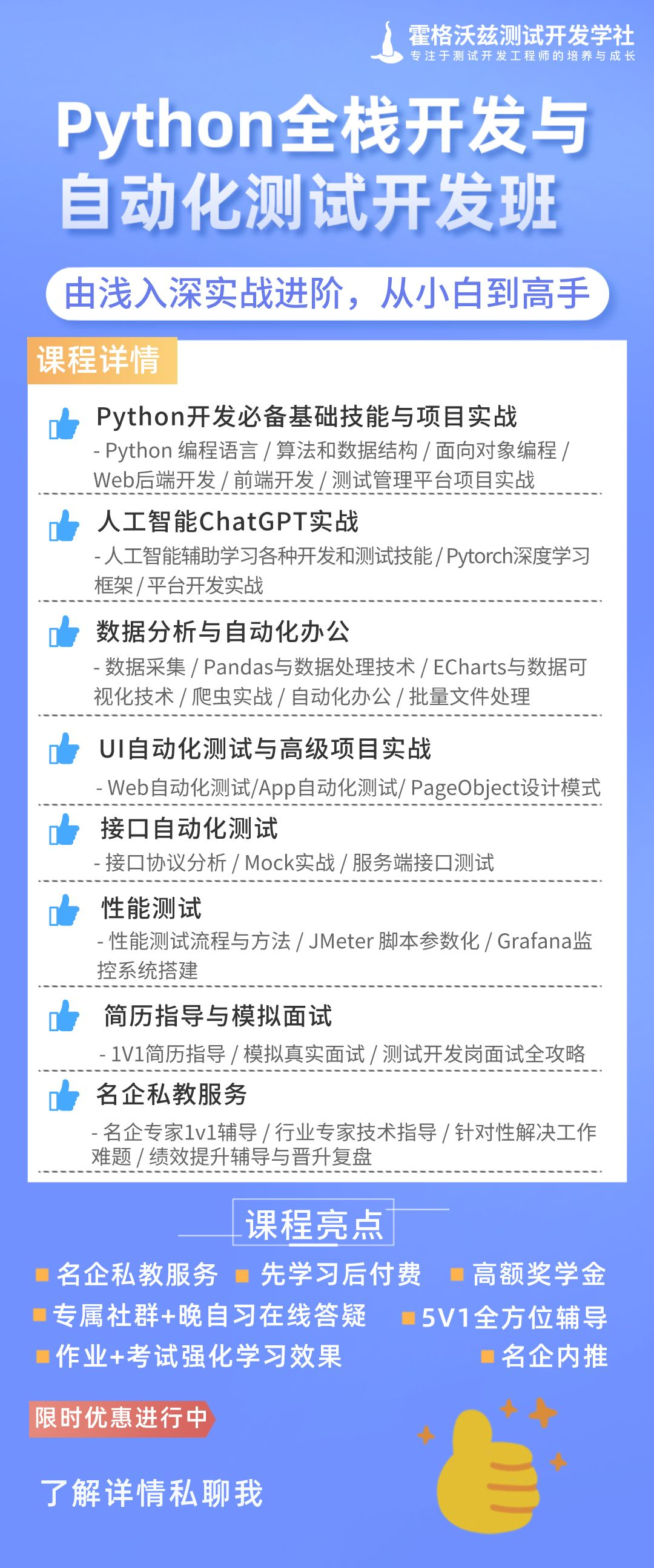























 296
296

 被折叠的 条评论
为什么被折叠?
被折叠的 条评论
为什么被折叠?








